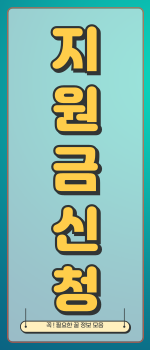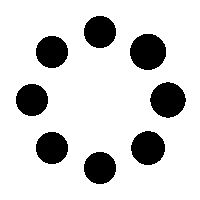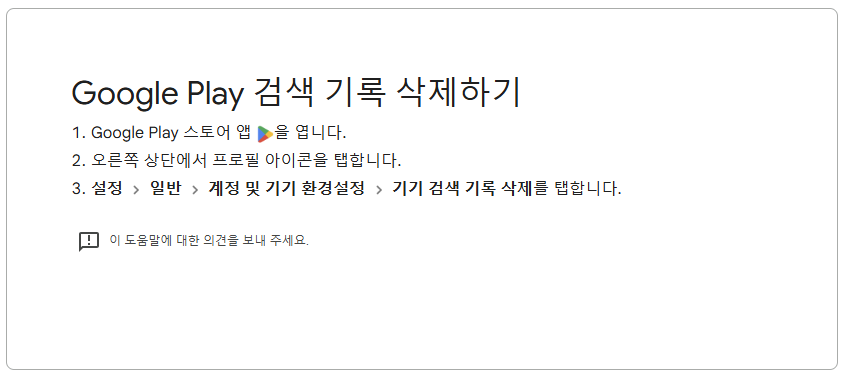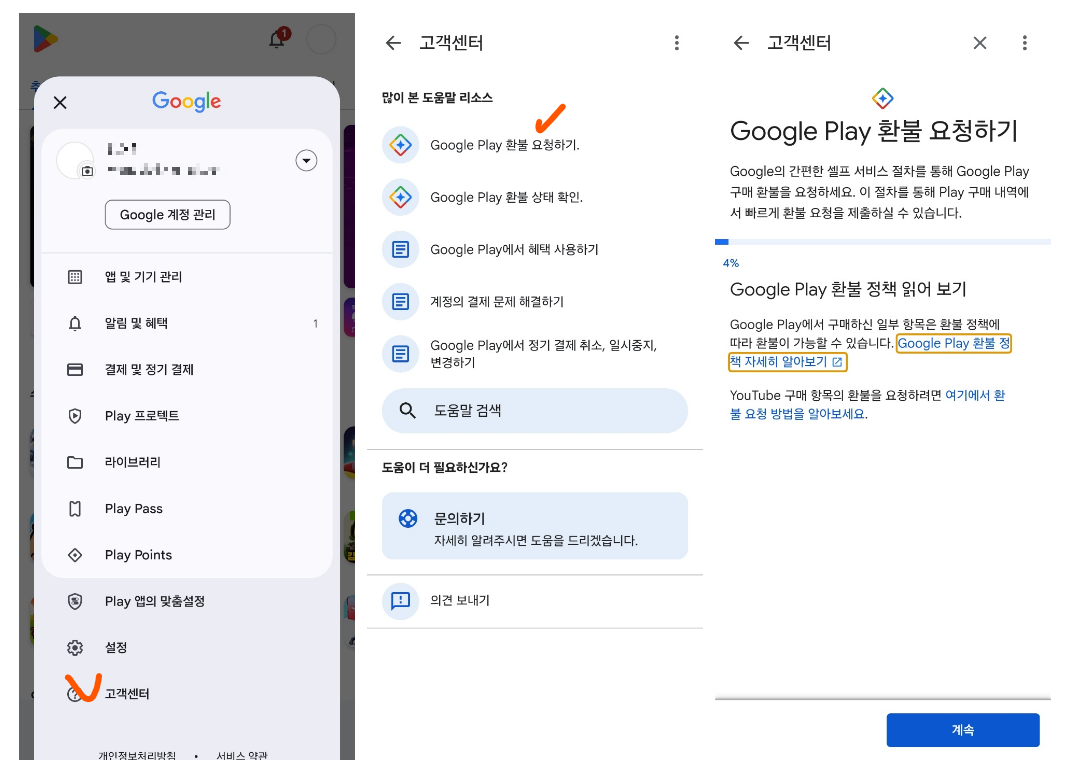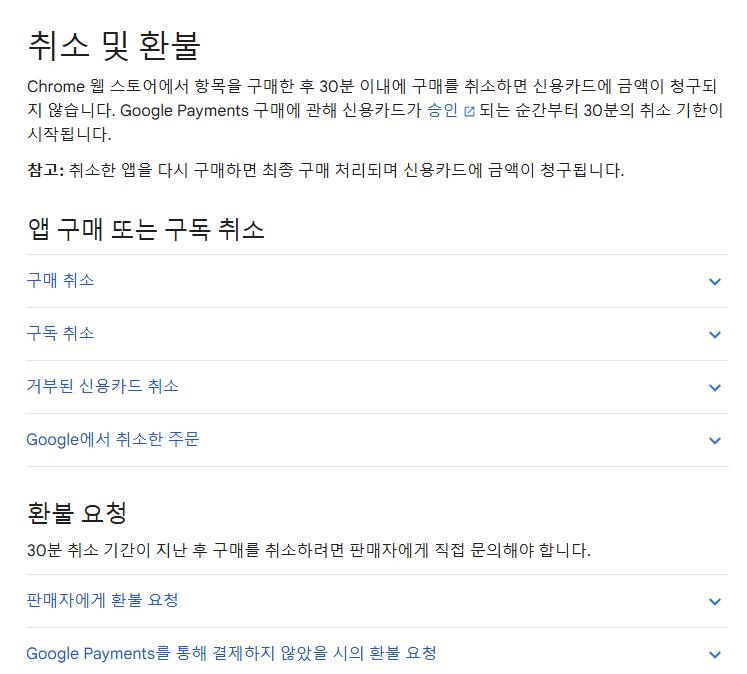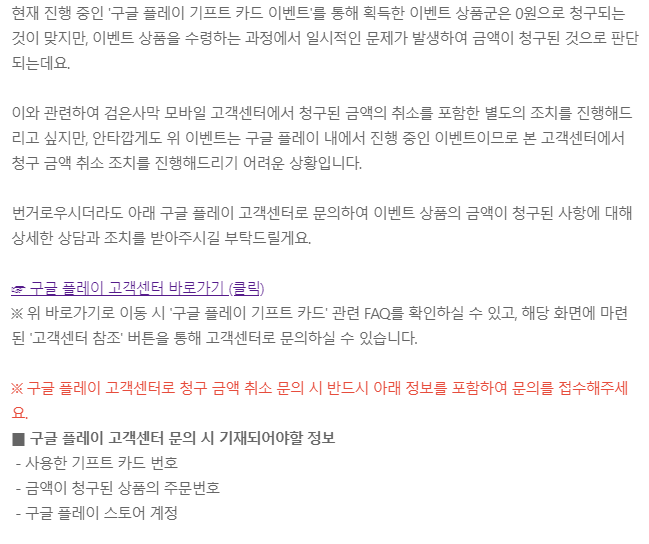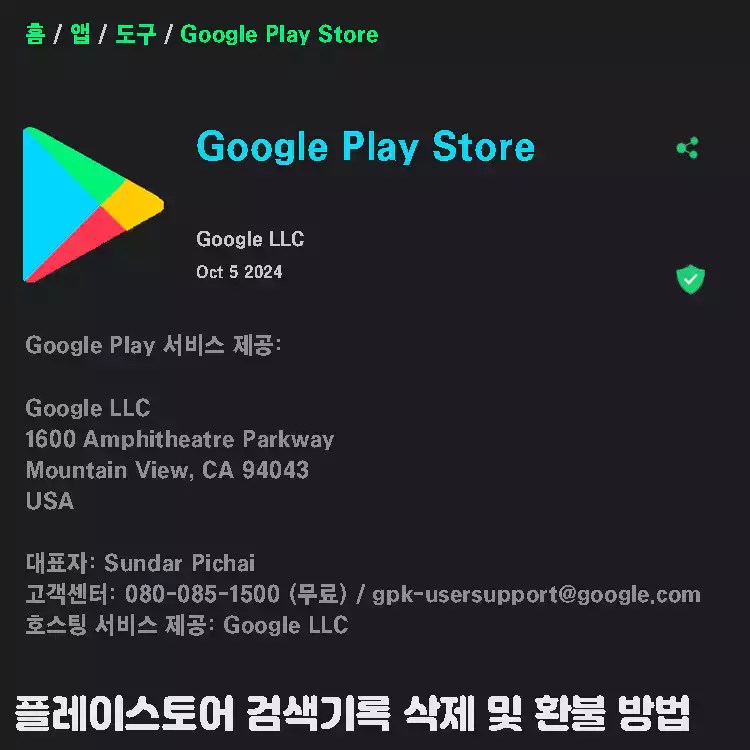티스토리 뷰
목차
플레이스토어는 구글이 제공하는 앱 스토어로, 다양한 애플리케이션과 게임을 다운로드할 수 있는 플랫폼입니다. 하지만 사용하다 보면 여러 가지 문제에 직면할 수 있습니다.
번거롭고 귀찮은 플레이스토어의 검색기록 삭제 방법, 오류 해결 방법, 결제 취소 및 환불 방법에 대해 자세히 알아보겠습니다.
플레이스토어란?
플레이스토어는 안드로이드 기기에서 애플리케이션을 다운로드하고 관리할 수 있는 공식 스토어입니다. 구글이 운영하며, 수많은 앱과 게임, 영화, 음악 등을 제공합니다. 사용자는 원하는 앱을 쉽게 검색하고 설치할 수 있으며, 다양한 결제 방법을 통해 유료 앱도 구매할 수 있습니다.
플레이스토어 검색기록 삭제 방법
플레이스토어에서 검색한 기록이 쌓이면 개인 정보 보호 측면에서 불안할 수 있습니다. 검색기록을 삭제하는 방법은 다음과 같습니다.
- 플레이스토어 앱을 엽니다.
- 오른쪽 상단의 프로필 아이콘을 클릭합니다.
- 설정 메뉴로 들어갑니다.
- 일반 탭에서 '계정 및 기기 환경설정'을 선택합니다.
- '기기 검색 기록 삭제'를 클릭합니다.
이렇게 하면 기기에서 저장된 검색 기록이 삭제됩니다. 확인 팝업이 뜨면 '기록 삭제'를 선택하여 완료합니다.
플레이스토어 오류 해결 방법
플레이스토어를 사용하다 보면 다양한 오류가 발생할 수 있습니다. 대표적인 오류와 해결 방법은 다음과 같습니다.
- 오류 코드 491 : 이 오류는 구글 플레이 서비스와 관련된 문제입니다. 기기를 재부팅하거나, 구글 계정을 삭제 후 다시 추가해보세요.
- 다운로드 오류 : Wi-Fi 연결 상태를 확인하고, 캐시를 삭제한 후 다시 시도해보세요.
- 앱 설치 실패 : 저장 공간이 부족할 수 있으니, 불필요한 앱을 삭제하거나 파일을 정리해보세요.
이 외에도 다양한 오류가 발생할 수 있으며, 구글 고객센터를 통해 추가적인 도움을 받을 수 있습니다.
아래를 통해 구글 고객센터의 다양한 오류 해결법을 확인하실 수 있습니다.
플레이스토어 결제 취소 방법
플레이스토어에서 결제를 취소하고 싶다면 다음 단계를 따라주세요.
- 플레이스토어 앱을 엽니다.
- 왼쪽 상단의 메뉴 아이콘을 클릭합니다.
- '구매 내역'을 선택합니다.
- 취소하고자 하는 항목을 선택한 후 '환불 요청'을 클릭합니다.
아래를 통해 결제 취소,변경 해결하는 법을 학인하실 수 있습니다.
결제 취소는 구매 후 일정 기간 내에만 가능하니, 신속하게 진행하는 것이 좋습니다.
플레이스토어 환불 방법
구매한 앱이나 게임이 마음에 들지 않거나, 결제 오류가 발생한 경우 환불을 요청할 수 있습니다. 환불 요청 방법은 다음과 같습니다.
- 플레이스토어 앱을 엽니다.
- '구매 내역'으로 이동합니다.
- 환불을 원하는 항목을 선택합니다.
- '환불 요청'을 클릭하고, 환불 사유를 입력합니다.
환불 요청은 구매 후 48시간 이내에 진행해야 하며, 구글의 환불 정책에 따라 환불이 승인될 수 있습니다.
자주 묻는 질문(FAQ)
- Q: 플레이스토어에서 환불이 안 되는 경우는? A: 환불 요청이 승인되지 않는 경우는 구글의 환불 정책에 따라 다릅니다. 구매 후 48시간이 지나면 환불이 불가능할 수 있습니다.
- Q: 검색기록 삭제 후에도 기록이 남아있어요. A: 기기에서 로그아웃 후 다시 로그인하면 검색 기록이 초기화될 수 있습니다.
- Q: 결제 취소는 어떻게 하나요? A: 결제 취소는 구매 내역에서 직접 요청할 수 있으며, 일정 기간 내에만 가능합니다.
이렇게 플레이스토어의 다양한 기능과 문제 해결 방법에 대해 알아보았습니다. 필요할 때마다 이 가이드를 참고하여 문제를 해결해보세요! 😊
[ 플레이스토어 관련 도움이 되는 글 ]
구글 플레이스토어 앱 다운로드 설치하기 바로가기
구글 플레이스토어는 안드로이드 기기에서 앱, 게임, 음악, 영화, TV 프로그램, 도서 등을 다운로드하고 설치할 수 있는 플랫폼으로 수백만 개의 최신 콘텐츠를 제공하며, 기기 간에 공유되어 언
1.thestarfit2017.com